Criação de previsões
Como eu posso...subir
Definir configurações de previsão
Primeiro, um usuário com o perfil de administrador deve definir as configurações de previsão da organização na conta do Zoho CRM. As configurações incluem:
- Período de destino da previsão (mensalmente ou trimestralmente).
- O mês inicial do ano financeiro.
- Valores de campo com base nos quais as metas da previsão são definidas.
Certifique-se de ter criado os campos com base nos requisitos de seus negócios.
Para definir configurações de previsão
- No módulo Previsão, clique em Exibir Configurações.
- No menu suspenso Configurações da Previsão, clique em Editar.
- Na página Configurações da Previsão, modifique Período da Meta, Mês Fiscal Inicial, Exibir Ano Fiscal e Campo da Meta conforme seus requisitos.
Observe que a opção Hierarquia da Previsão não pode ser modificada. - Clique em Salvar e confirme suas alterações.
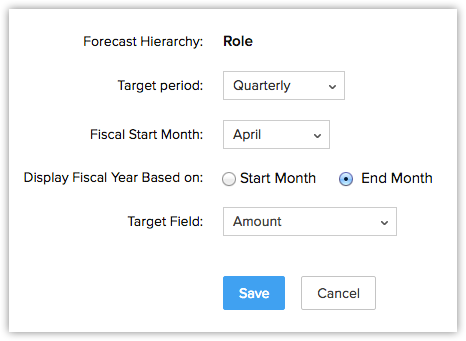
Configurar ano fiscal
A primeira configuração a ser definida durante a criação de uma previsão pela primeira vez é o ano fiscal. Dependendo do ciclo financeiro da sua organização, você pode especificar o mês no qual o ano financeiro começa.
Para configurar o ano fiscal
- Clique no
 [ícone Configurações] e clique em Configuração > Geral > Detalhes da Empresa > Ano Fiscal.
[ícone Configurações] e clique em Configuração > Geral > Detalhes da Empresa > Ano Fiscal. - Na página Ano Fiscal , selecione o Mês de Início Fiscal na lista suspensa.
- Escolha Mês Inicial ou Mês Final.

- Clique em Salvar.
Nota
- Por padrão, o ano fiscal está configurado como de janeiro a dezembro.
- Digamos que o seu ano fiscal comece em abril de 2013 e termina em março de 2014. Se você escolher o nome do ano fiscal com base no mês inicial, o nome do ano será exibido como 2013 (em relatórios e outras menções) e, se você escolher um nome para o ano fiscal com base no mês de término, o nome do ano será exibido como 2014.
Criar previsões
Previsões são criadas para ajudar a cada indivíduo na equipe de vendas com oportunidades atribuídas a eles e seus gerentes.
Nota
- Por padrão, a pessoa que cria a previsão é responsável por ela.
- Podem ser criadas previsões para cada trimestre do ano fiscal.
- Você pode criar as previsões para um trimestre específico apenas uma vez. Entretanto, você pode modificar os detalhes da previsão existente.
- Não é possível personalizar os campos no módulo Previsão.
Para criar previsões
- No módulo Previsão, clique em Criar Previsão.
- Na página Criar Previsão, selecione o Ano e o Trimestre (ou Mês) pelas respectivas listas suspensas.
- Na seção Detalhes da Previsão, especifique os seguintes detalhes:
- Insira a Meta.
Você também pode definir metas para sub-hierarquias, para o gerente de cada sub-hierarquia e para os usuários individuais na hierarquia e na sub-hierarquia.
A hierarquia pode ser baseada em função ou baseada em território.
- Insira a Meta.
- Clique em Salvar.
Associar previsões a outros registros
Quando a previsão é criada, você pode adicionar negociações para cada mês. Quando a negociação estiver fechada, ela aparecerá automaticamente no histórico da previsão. Todas as negociações criadas serão exibidas na lista de previsões mensais do vendedor individual para acompanhamento.
Na página Detalhes da Previsão , os detalhes exibidos são:
- Lista de negociações para cada mês: exibe a lista de negociações, as contas associadas e os detalhes da previsão correspondente para o mês. Você também pode adicionar novas negociações ao mês.
- Histórico da Previsão: exibe os detalhes gerais da previsão com detalhes agregados sobre Cota e Montante Fechado.
Alternar para nova previsão
Veja o que há de “novo” nas novas previsões
- Crie previsões com base na hierarquia de funções ou na hierarquia de territórios.
- Monitore o desempenho de funções/territórios individuais na hierarquia.
- Monitore o desempenho de cada usuário na função/território.
- Escolha entre opções de previsão mensal ou trimestral.
- Defina metas para funções e usuários na hierarquia, após a criação da previsão.
- Escolha a meta da sua previsão a partir de previsão qualquer campo numérico no módulo de negociações. Nas previsões antigas, isso é com base no campo Montante.
- Defina metas de vendas para todos os usuários em sua função, se você é o gerente da função.
- Defina metas individuais para os gerentes da função e outros usuários na função, além de uma meta de vendas geral para a função.
- Navegue facilmente para acessar os dados necessários.
- Use a opção Calcular para calcular o status da previsão de um determinado mês/trimestre. Ela calcula a meta alcançada, a contagem da meta alcançada, a contagem do pipeline, as negociações em pipeline, a falta no pipeline etc.
- Seja notificado quando houver alguma incompatibilidade na previsão da meta. Por exemplo, o montante da meta da função é de US$10.000 e as metas das subfunções, US$5.000 e US$4.000. Nesse caso, você será notificado uma única vez sobre a incompatibilidade de US$1.000 na meta.
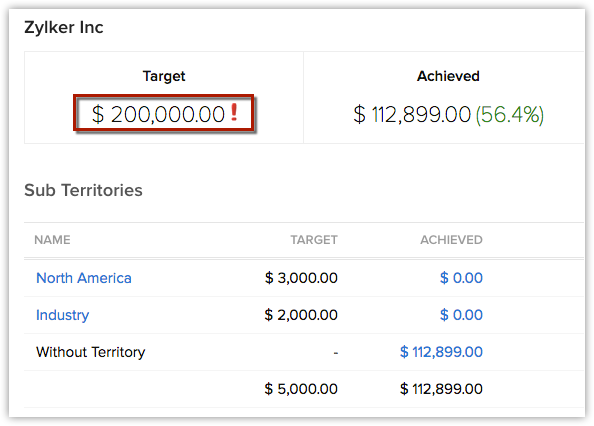
- Identifique os Melhores atuantes da sua equipe em estrelas no desempenho com indicadores por estrelas.
- Fique a par de faltas no pipeline. Saiba a porcentagem do montante da meta que não está no pipeline para um determinado mês/trimestre.
- Assegure que as metas de vendas para uma determinada função sejam mantidas para referência, mesmo quando um usuário é movido de uma função para outra.
Ao ativar a nova previsão
- Os itens Melhor Caso e Montante Comprometido não estarão disponíveis. Em vez disso, você terá outros parâmetros para calcular, como o montante da meta, o montante alcançado, o potencial do pipeline, a meta alcançada em porcentagem etc. Consulte também Novas previsões baseadas na função
- As previsões existentes serão removidas. Você não poderá acessar as previsões dos meses anteriores.
- O histórico da previsão (um histórico das alterações feitas a previsões) não será mantido.
Tópicos relacionados
Nova previsão baseada na hierarquia de funções | Previsão baseada na hierarquia de territórios